Applicatie: CashflowPro voor Windows
Introductie
Met behulp van de voorplanning krijgt u op een overzichtelijke manier inzicht in de ritten die in CashflowPro zijn aangemaakt.
Het overzicht stelt u in staat om opdrachten aan te maken, waarna u deze vanuit verschillende oogpunten kunt laten tonen en in kunt plannen in uw transportplanning.
In deze instructie worden de mogelijkheden van de voorplanning beschreven.
Selectiemogelijkheden voorplanning
De voorplanning kunt u benaderen door vanuit het menu te klikken op het volgende icoon: ![]()
Het onderstaande scherm wordt geopend:
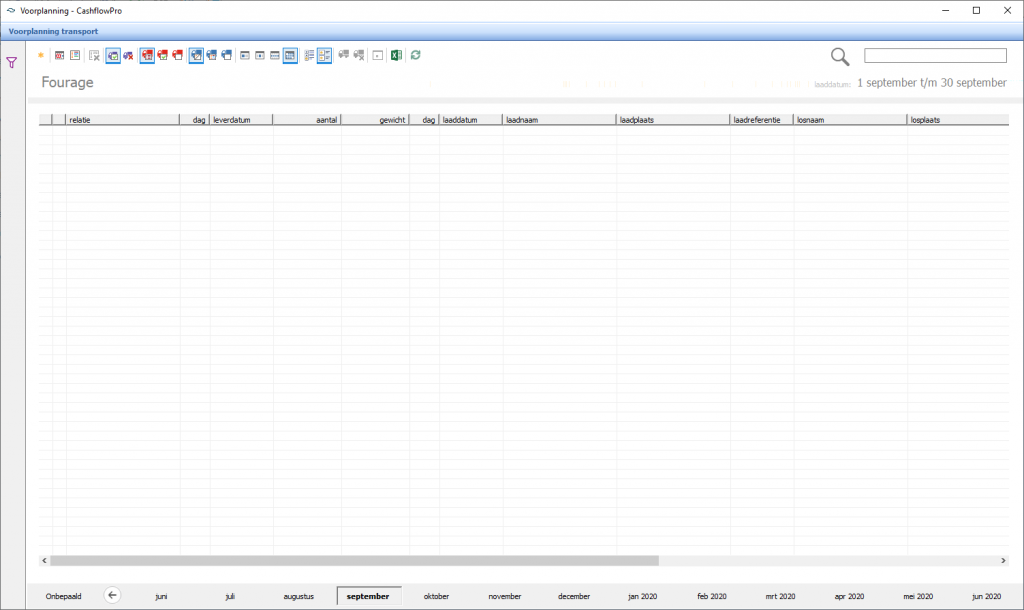
De voorplanning is opgebouwd uit een bovenste balk waar de selectiemogelijkheden worden getoond, een middendeel waar het overzicht van ritten wordt getoond en een onderste balk waar een periode selectie kan worden gemaakt.
Bovenin het scherm is een werkbalk geplaatst waarmee u snel en eenvoudig het scherm kunt bedienen. Van de volgende mogelijkheden kunt u gebruik maken:
Algemene opties
| Nieuwe rit toevoegen | |
| Meteen naar vandaag springen | |
| Open het planbord | |
| Verwijder de rit uit de planning (alleen beschikbaar als de rit is ingepland op het planbord) |
Opties voor rittenweergave
| Ritten weergeven waar geen transport voor aangemaakt hoeft te worden | |
| Ritten verbergen waar geen transport voor aangemaakt hoeft te worden | |
| Ook de uitbestede ritten weergeven | |
| Alleen de uitbestede ritten weergeven | |
| Uitbestede ritten verbergen | |
| Ingeplande en nog niet ingeplande ritten weergeven | |
| Alleen ingeplande ritten weergeven | |
| Alleen niet ingeplande ritten weergeven |
Opties voor periodeweergave
| Periode weergave op dag | |
| Periode weergave op dag, waarbij de huidige dag gecentreerd wordt | |
| Periode weergave op week | |
| Periode weergave op maand |
Opties voor orderweergave
| Zowel openstaande als afgeronde orders weergeven | |
| Alleen openstaande orders weergeven |
Opties voor verwerking van ritten
| Geselecteerde rit uitbesteden | |
| Uitbesteding van de geselecteerd rit annuleren | |
| Leverdatum van de geselecteerde rit aanpassen | |
| Exporteren naar Microsoft Excel, Microsoft Access of tekstbestand | |
| Scherm verversen |
Zoek- en filtermogelijkheden
In de zoekbalk kan er snel gezocht worden binnen de geselecteerde ritten op artikel, afnemer, transporteur, afleverlocatie, omschrijving etc.

Maakt u gebruik van transportcategorieën, dan kan er een filter op de transportcategorieën worden ingesteld.
De transportcategorie kan geselecteerd worden door te klikken op het icoon van het filter.

Of door te klikken op de transportcategorie.
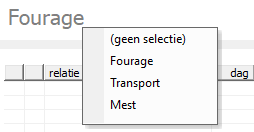
Bij het selecteren van een transportcategorie worden alleen de ritten getoond die behoren bij de gekozen categorie.
Periodeselectie
Onderin het scherm kan er een selectie gemaakt worden op periode. Hierbij wordt afhankelijk van de instelling een onderscheid gemaakt tussen dag-, maand-, of weekniveau.
Het kiezen van een bepaalde dag, week of maand, geeft de ritten binnen de geselecteerde periode weer.

De pijl kan gebruikt worden om terug te bladeren in de tijd.
Voor het bepalen van de periode wordt standaard gekeken naar de laaddatum.
Dit kan aangepast worden naar de leverdatum door rechtsboven te klikken op de tekst Laaddatum.
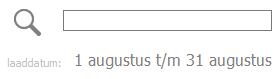
Voorplanning
Als er ritten zijn aangetroffen binnen de geselecteerde periode die voldoen aan de ingestelde criteria en de geselecteerde transportcategorie, dan worden deze in het resultaat getoond.
Nieuwe ritten kunnen aangemaakt worden door te klikken op het volgende icoon:![]()
Vanuit de voorplanning kunnen ritten eenvoudig ingepland worden op het planbord, door een rit te selecteren en deze met de muis te verslepen naar de juiste plek op de transportplanning.
Verklaring iconen
In de voorplanning wordt gebruik gemaakt van onderstaande pictogrammen.
| Nieuw aangemaakte rit welke nog niet is ingepland of uitbesteed | |
| De rit is ingepland op het planbord | |
| De rit is uitbesteed | |
| De rit wordt hoeft niet te worden ingepland (combinatie rit) | |
| De rit wordt niet meegenomen in de facturering | |
| Betreft een negatief aantal | |
| Gekoppelde relatie is een debiteur (afnemer) | |
| Gekoppelde relatie is een crediteur (leverancier) | |
| Kooiaap meenemen naar deze locatie | |
| Kraan meenemen naar deze locatie | |
| Staat bij gewicht indien gewicht niet definitief is | |
| Verplicht gewicht is nog niet ingegeven | |
| Weegbon is toegevoegd |
